La pantalla de inicio de Windows 8 actúa como un centro centralpara acceder a todas sus aplicaciones, componentes del sistema, applets del panel de control, aplicaciones de la Tienda Windows y más. Además de proporcionar acceso rápido a las aplicaciones que están organizadas en un diseño de mosaico bien diseñado, la pantalla de inicio le permite personalizar el fondo de acuerdo a su gusto. Puede saber que Windows 8 viene con una gran cantidad de fondos de pantalla de inicio diferentes, y puede cambiar entre ellos desde la ventana Configuración de PC> Personalizar. Suena genial, pero ¿qué pasa si su PC o tableta con Windows 8 se comparte entre otras personas y con frecuencia encuentra que el fondo de la pantalla de inicio cambia sin su consentimiento? Si no desea que nadie manipule el fondo de la pantalla de inicio, puede deshabilitar la opción por completo desde el Editor de directivas de grupo local, siempre que tenga derechos administrativos. A continuación, lo guiaremos a través del proceso de restricción de usuarios para que no cambien el fondo de la pantalla de inicio.
Antes de comenzar, asegúrese de haber iniciado sesión comoun administrador o tener todos los derechos administrativos necesarios para modificar la configuración de la política de grupo local. Para comenzar, dirígete a la pantalla de inicio (si aún no estás allí) y escribe "gpedit.msc"Sin las comillas, y haga clic o toque gpedit.msc desde Aplicaciones sección.

Esto a su vez abrirá la ventana del Editor de directivas de grupo local. Ahora abierto Configuracion de Computadora > Plantillas Administrativas > Panel de control > Personalización configuración de la política De las opciones disponibles, nuestra configuración de objetivos es Evitar cambiar el fondo del menú de inicio. De forma predeterminada, está configurado en No configurado, para habilitarlo, haga clic derecho y seleccione Editar desde el menú contextual del botón derecho.
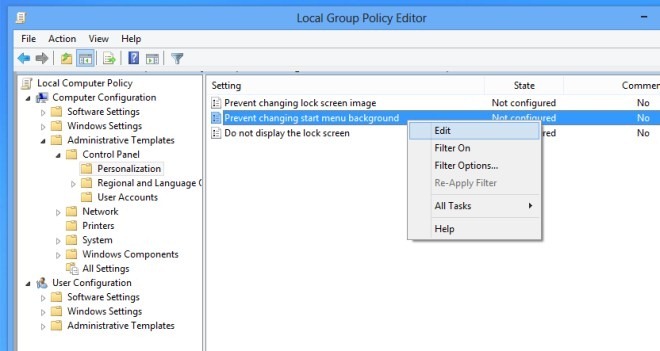
los Evite cambiar el fondo del menú de inicio se abrirá una ventana. Proporciona una mini descripción sobre el resultado de cada configuración que incluye No configurado, habilitado y Discapacitado, bajo la Ayuda sección. Seleccionar Habilitado de la lista y haga clic Okay para cerrar esta ventana
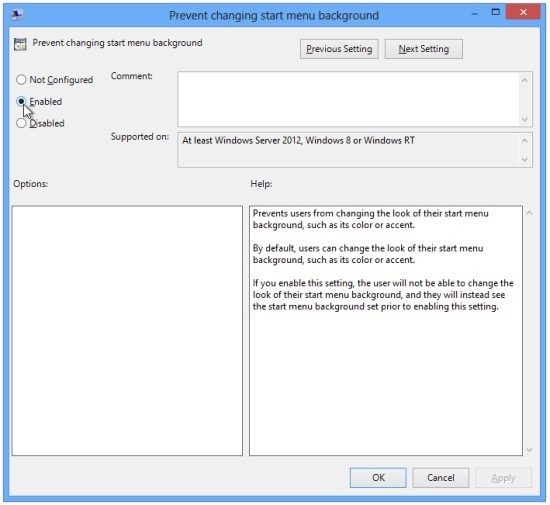
Después de aplicar la nueva configuración de la política, debe actualizar la política de grupo local. Cierre el Editor de directivas de grupo local y abra la consola de Windows Run usando Win + R combinación de teclas de acceso rápido para abrir el correr caja de diálogo. Escribe el comando gpupdate / force y presiona Enter.
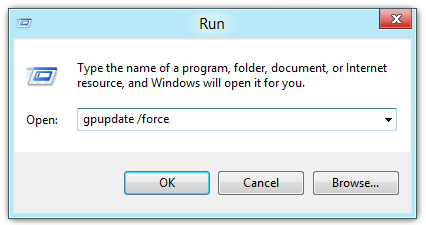
Una vez que se actualizan las configuraciones, dirígete a Configuración de PC> Personalizar ventana (para acceder a esto, haga clic en Ajuste seguido por Configuraciones de PC del Charms Bar) y verás que el Pantalla de inicio la configuración está deshabilitada. Si por alguna razón, no puede restringir a los usuarios cambiar el fondo de la pantalla de inicio, reinicie su sistema y luego navegue a Configuración de PC -> Ventana Personalizar para verificar si la personalización del fondo de la pantalla de inicio está deshabilitada o no.
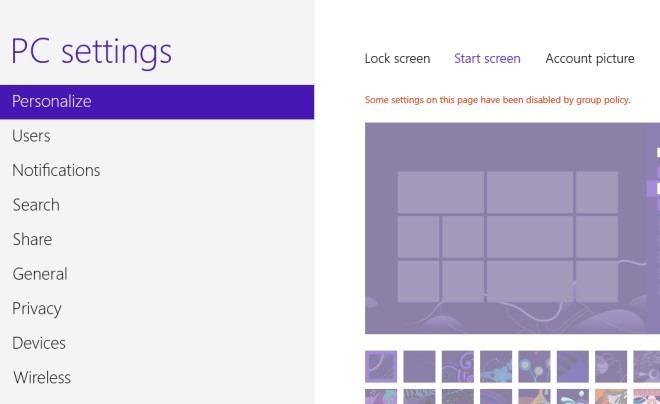
Si dicha opción está desactivada, veráAparece el mensaje "Algunas configuraciones en esta página han sido deshabilitadas por la política de grupo" en la ventana Personalizar. Debe tenerse en cuenta que los usuarios no podrán cambiar el fondo de la pantalla de inicio mientras la configuración de política mencionada esté habilitada.













Comentarios